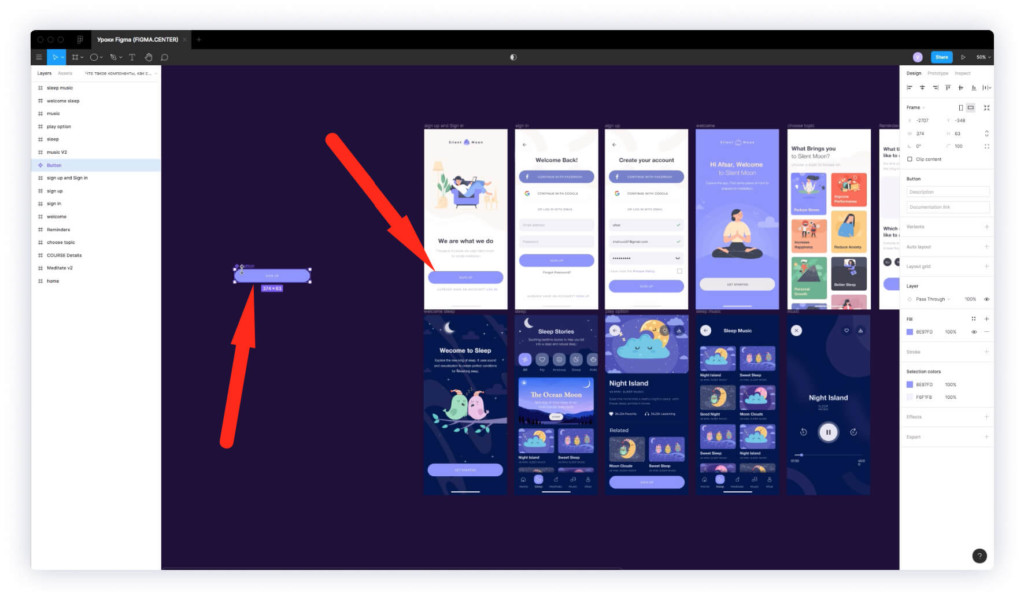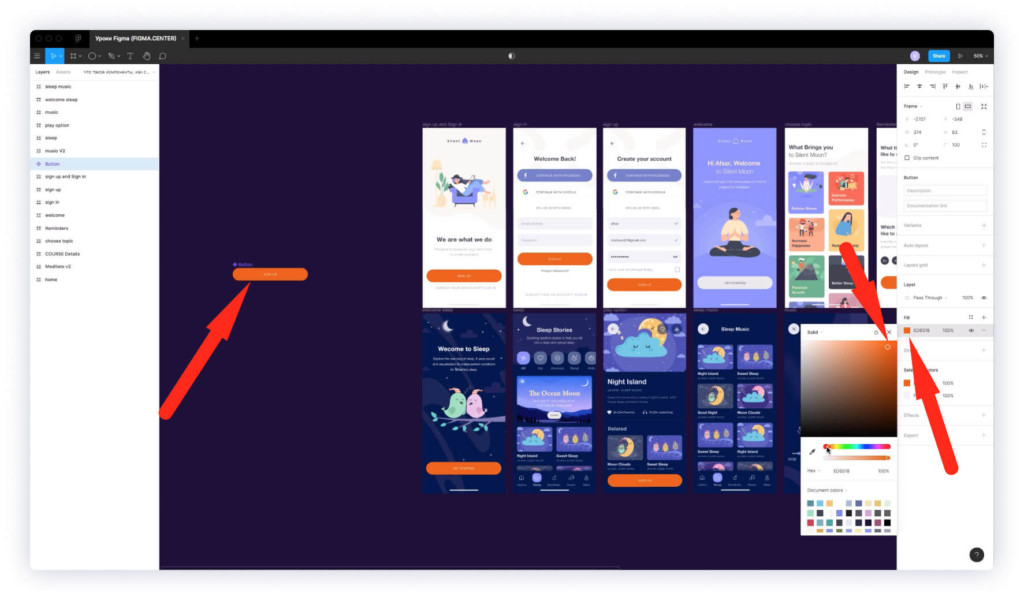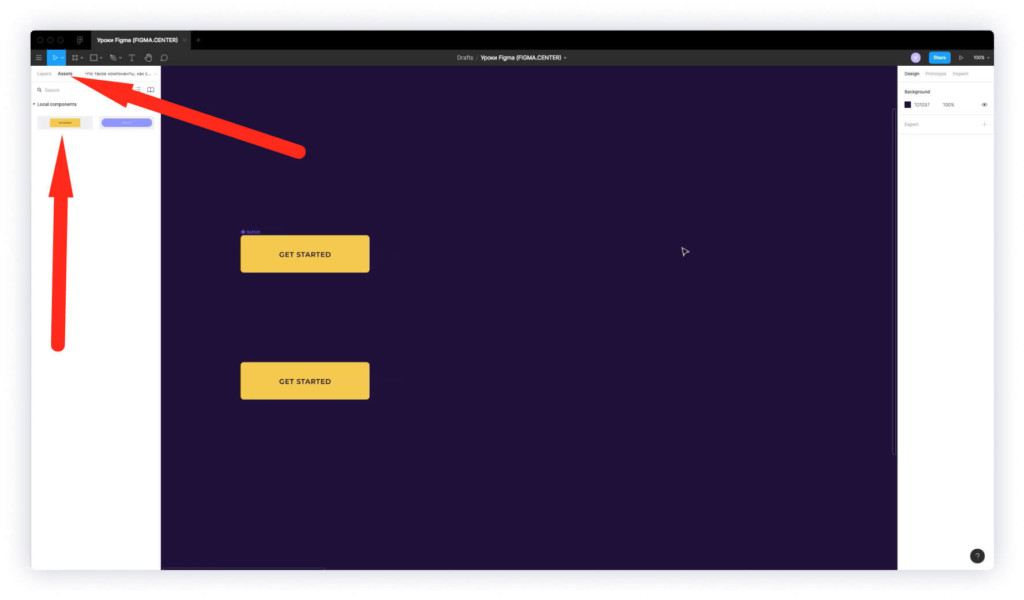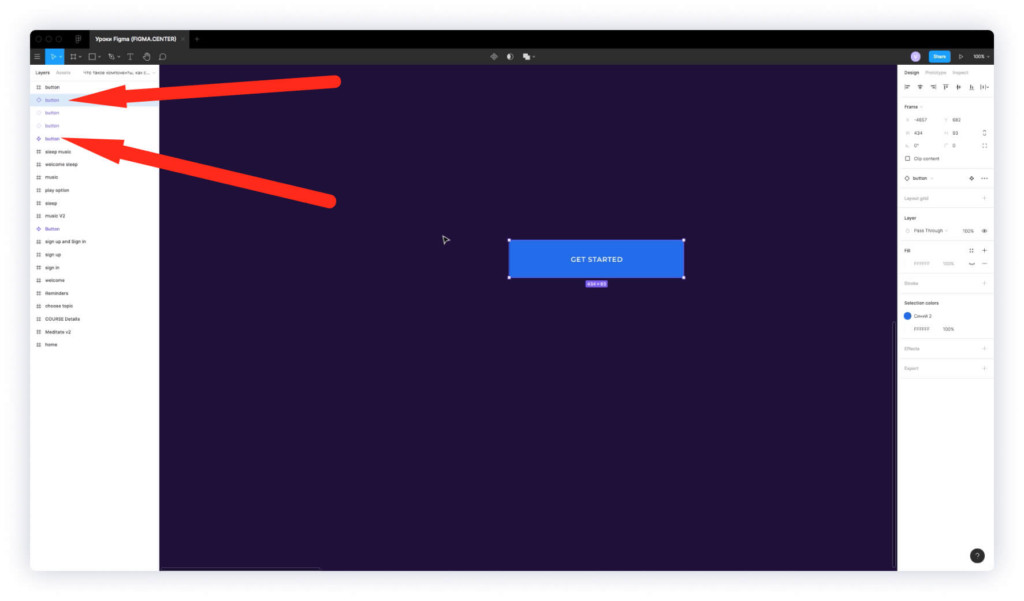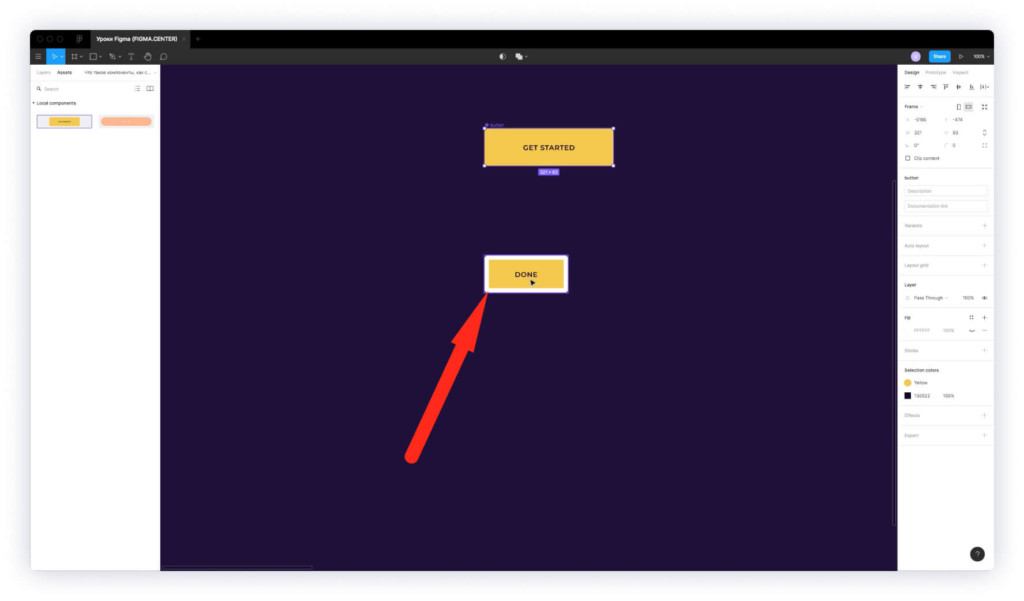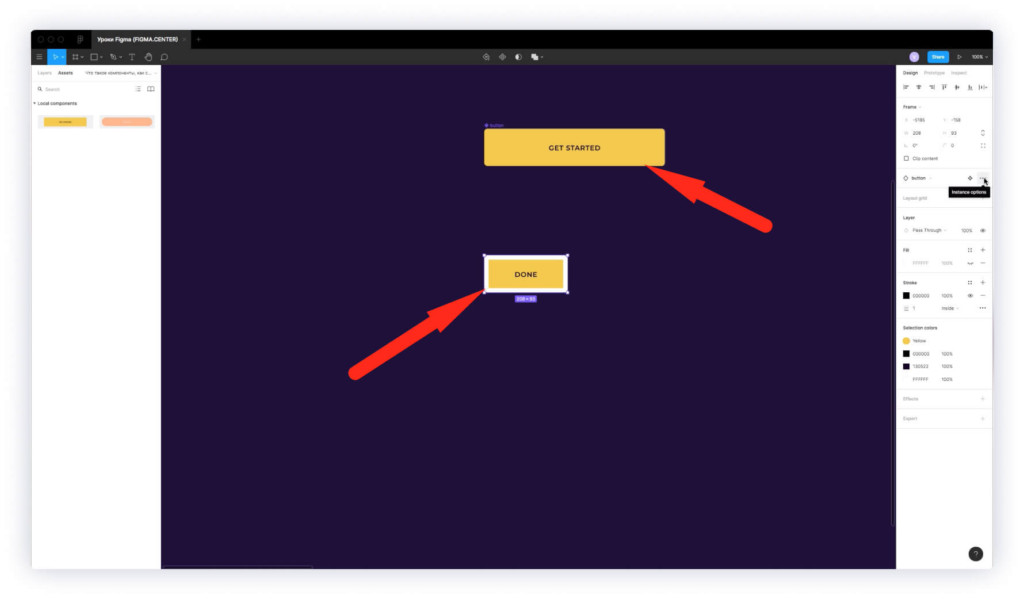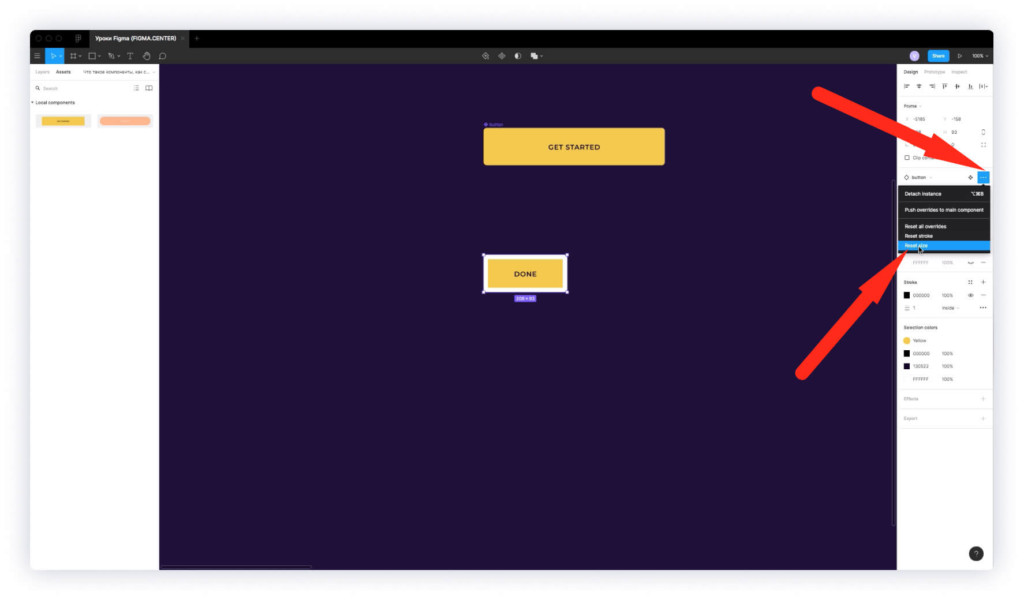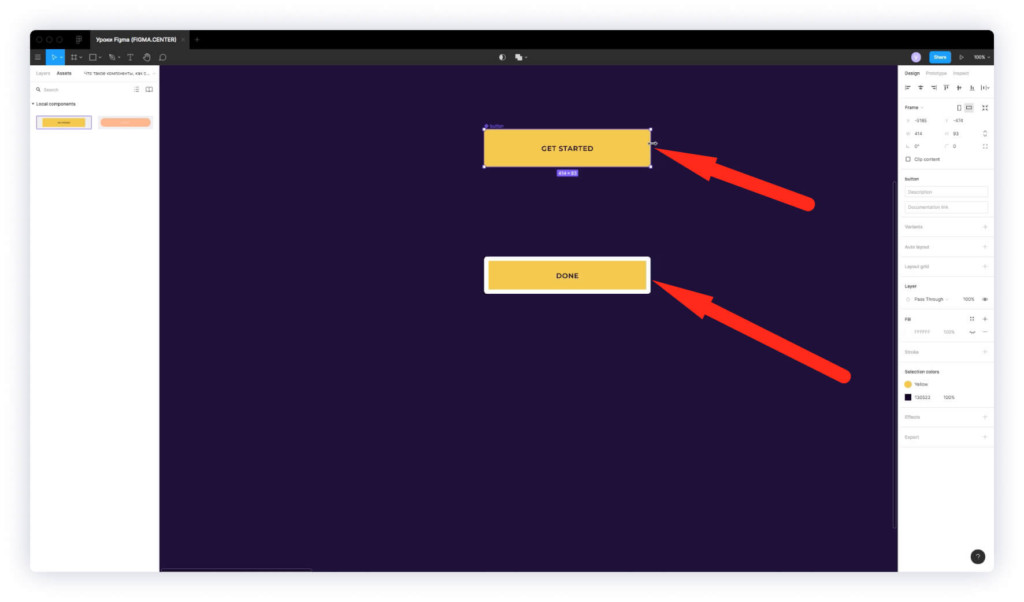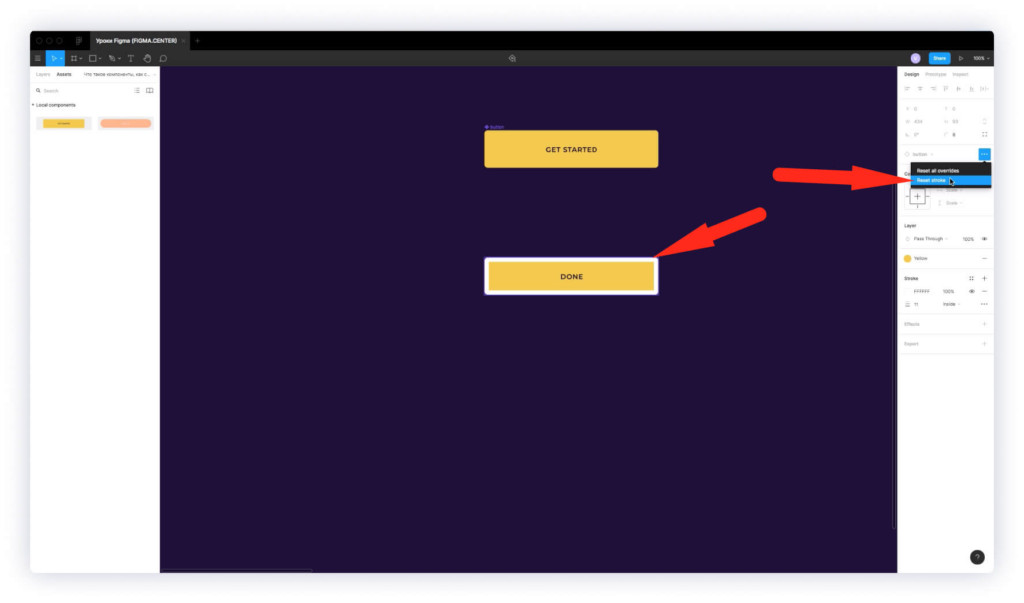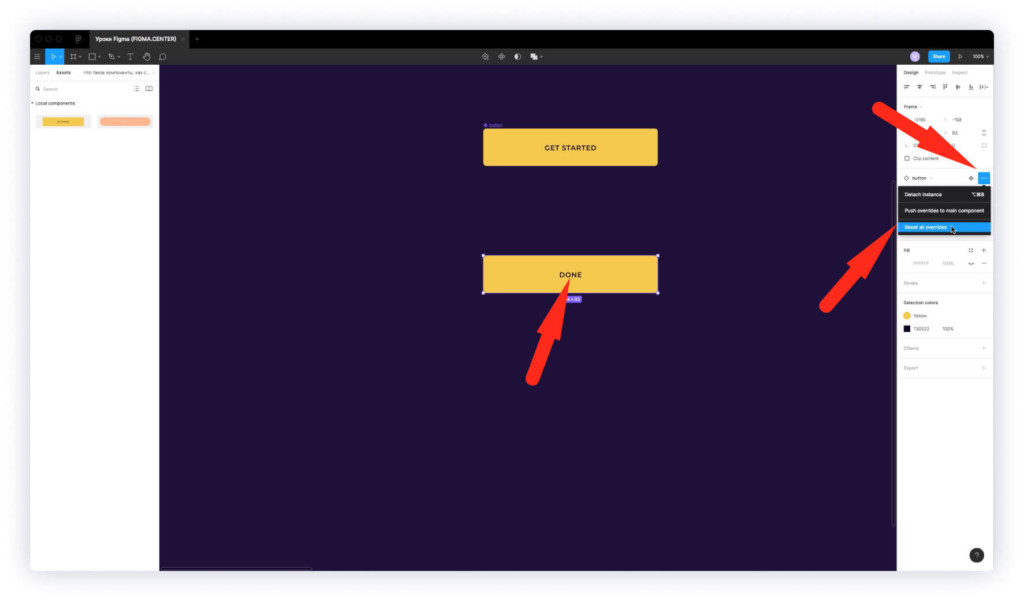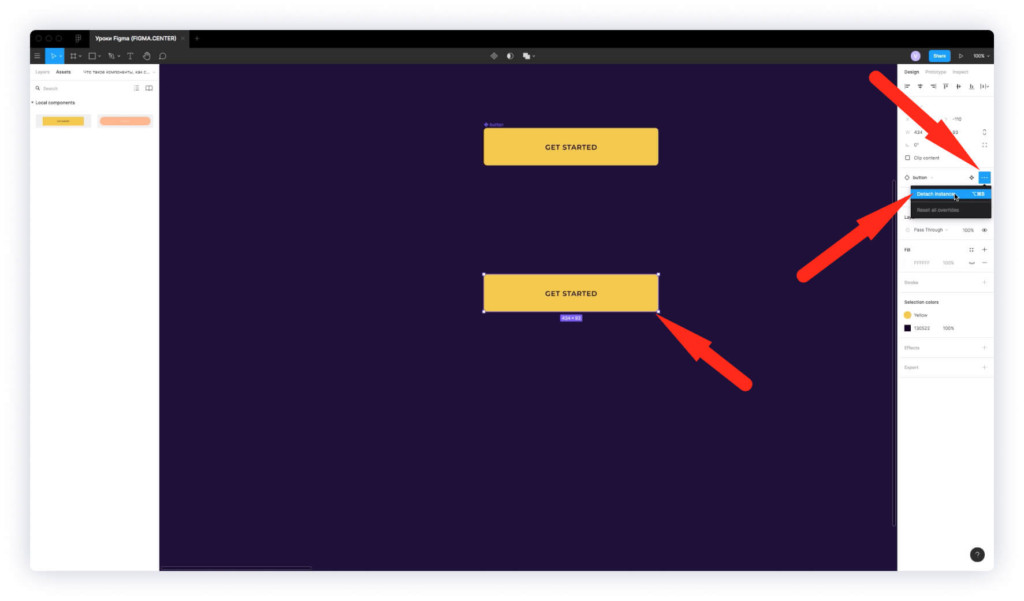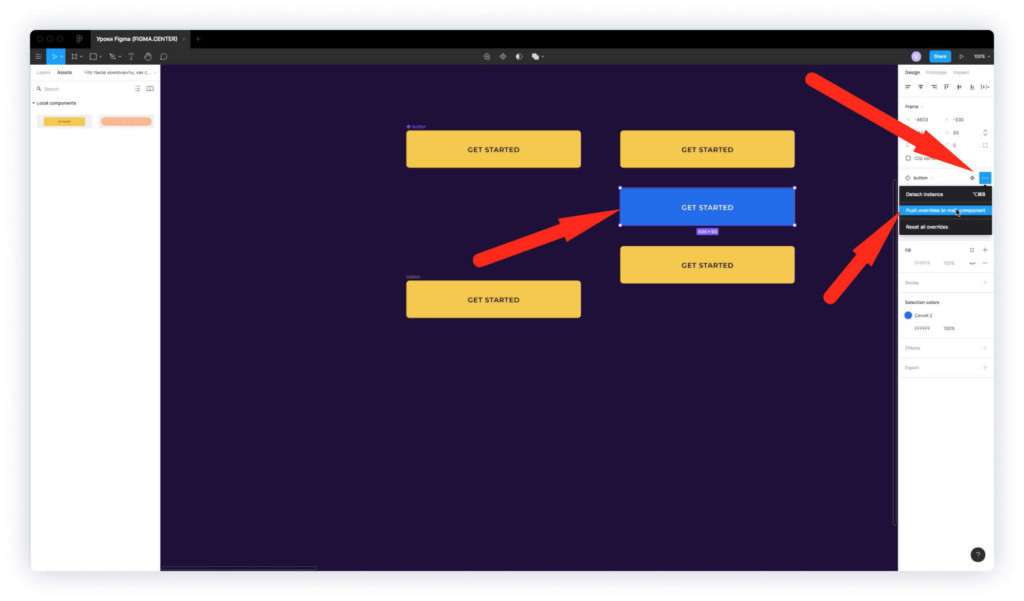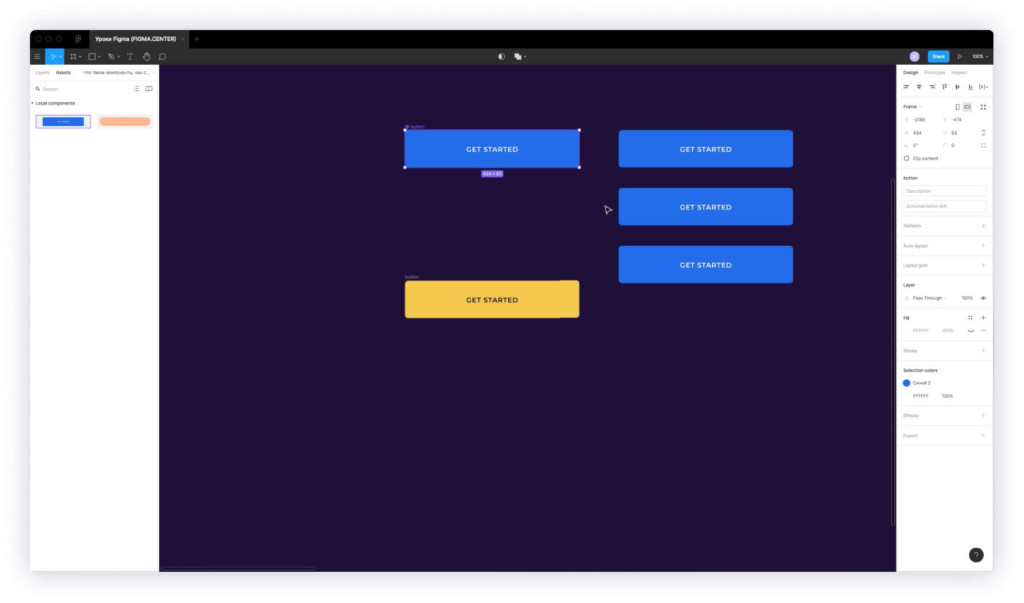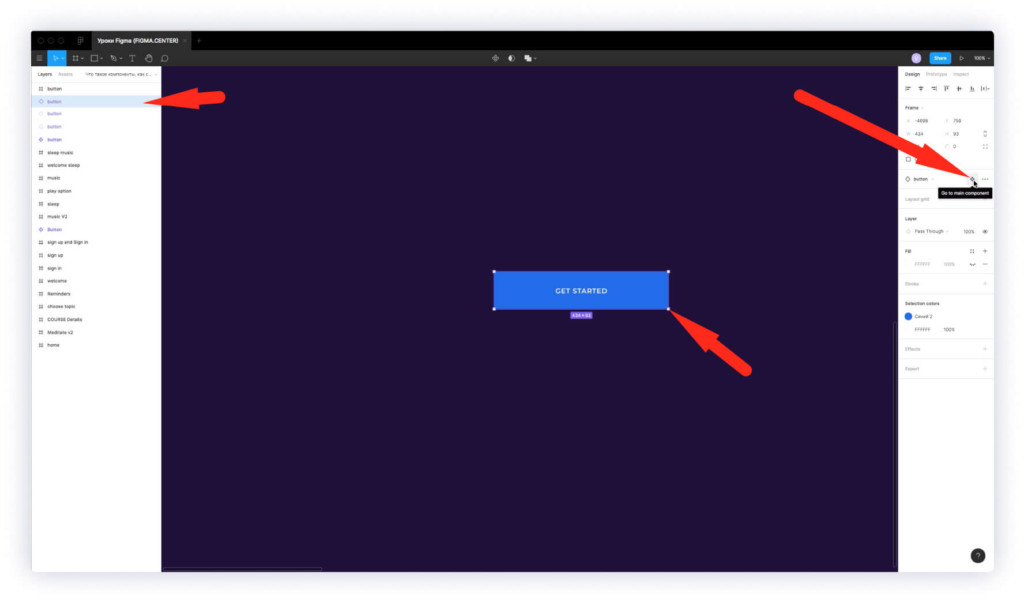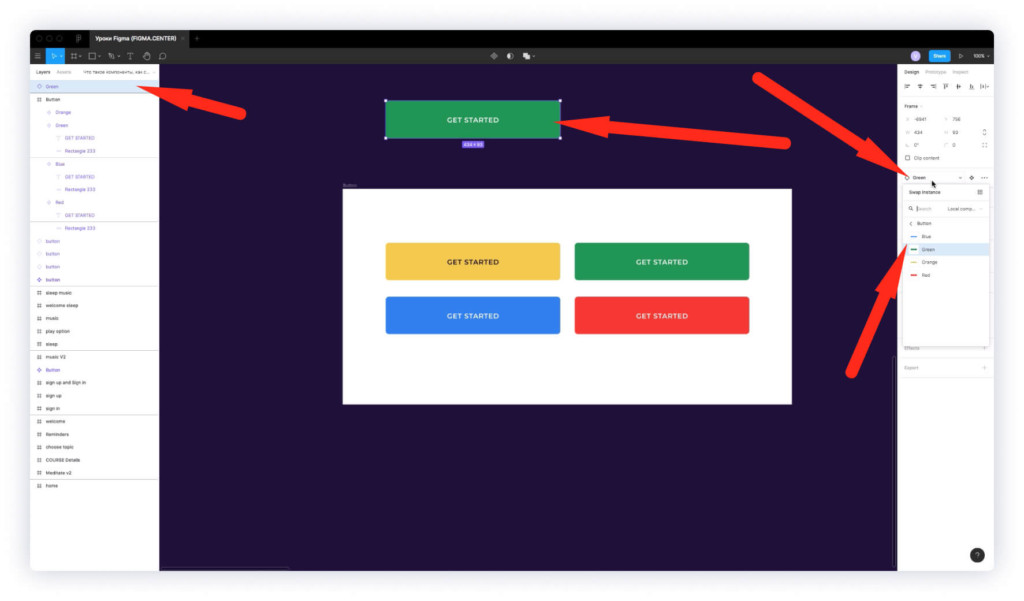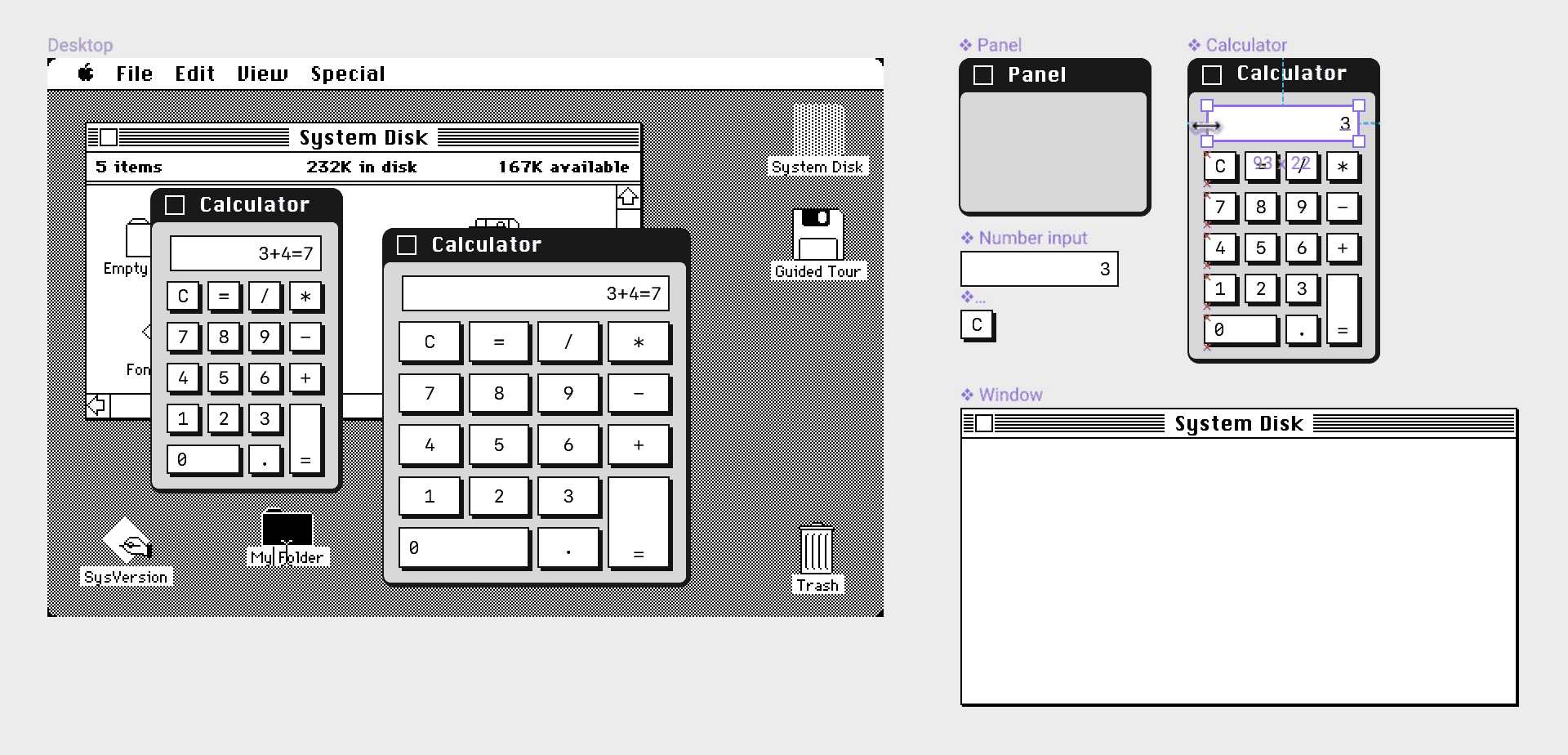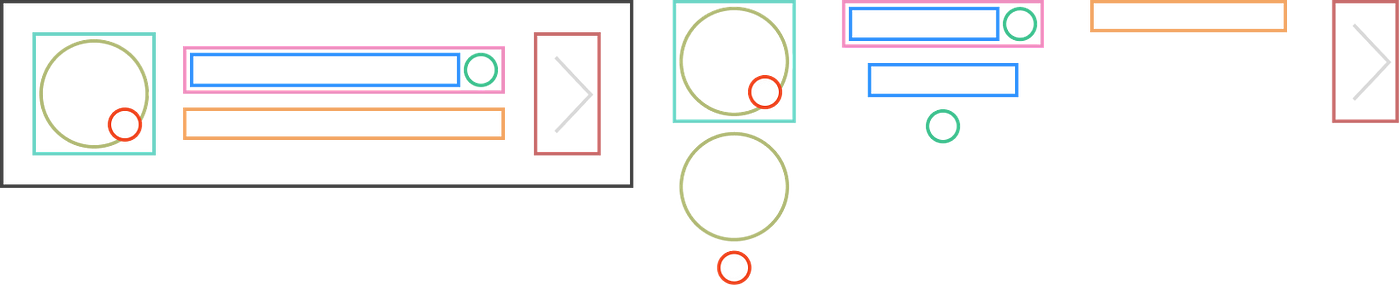что такое компонент в фигме
Компоненты в фигме: как сделать, убрать, отменить, разломать
В этом видео уроке и статье вы узнаете про компоненты в фигме. Разбираемся что это такое, зачем они нужны, как сделать, убрать, отменить и разломать компоненты в Figma. Это поможет вам работать намного быстрее и упростить вашу работу.
Что такое компоненты в Figma и зачем они нужны?
Компоненты в figma — это элементы, которые можно редактировать массово.
Например если вы создадите кнопку, сделаете из неё компонент, а затем скопируете, то при изменении цвета, размера, текста у главного компонента копии также будут меняться.
Как сделать компонент в фигме?
Чтобы сделать компонент в фигме выберите любой элемент и сверху по центру нажмите на иконку для создания компонента «Create component». Также можно нажать на комбинацию горячих клавиш «Ctrl + Alt + K». На примере выше показано, как сделать компонент из кнопки.
Если перейдете во вкладку «Accets», то увидите созданные вами ранее компоненты. Их можно перетаскивать в ваш проект и использовать повторно.
Главный компонент в слоях отображается иконкой с 4 ромбами. Дочерние компоненты (копии) обозначены одним ромбом.
Как работать с компонентами в фигме?
Если вы скопируете компонент, а затем измените что-то в копии (например зададите обводку, измените надпись, цвет, размер и т.д.), то при изменении этих параметров в главном компоненте, они не будут изменяться в копии.
Изменяю размер главного компонента, как показано на примере выше. Нижний компонент (копия) не изменяет свои размеры, потому, что ранее я уменьшил эту кнопку.
Чтобы размер дочернего компонента снова изменялся, нужно нажать на 3 иконки справа и выбрать «Reset size».
Теперь при изменении главного компонента копия тоже будет менять размер.
Чтобы убрать обводку у дочернего компонента, выбрите его и нажмите на иконку с 3 точками справа. Выберите из списка «Reset stroke».
Чтобы убрать все изменения в дочернем компоненте (для того, чтобы к нему применялись изменения главного компонента), нажмите на иконку с 3 точками справа и выберите пункт «Reset all overrides».
Как убрать компонент в фигме?
Чтобы убрать (отменить, разгруппировать, разломать) компонент в фигме, выберите копию компонента и нажмите на иконку с тремя точками в правой панели. Выберите пункт «Detach instance» или нажмите на горячие клавиши «Alt + Ctrl + B». В этом случае вы сделаете из компонента простой элемент. Это сработает только для дочерних элементов (копий). Разломать главный компонент обычным способом в фигме нельзя.
Как применить стиль дочернего компонента к главному
Представим ситуацию, что у вас есть несколько кнопок в формате компонентов. Вы выбрали дочерний компонент и изменили в нём цвет с оранжевого на синий. Если нажать справа на иконку с тремя точками и выбрать пункт «Push overrides to main component», то главный компонент примет стиль дочернего и все копии также изменят свой стиль.
Как найти главный компонент в фигме?
Найти главный компонент в фигме можно с помощью дочернего. Выберите копию компонента и в правой панели нажмите на иконку с четырьмя ромбами «Go to main component». Вас перенаправит к главному компоненту.
Как создать компоненты в фигме массово?
Если вам потребовалось создать сразу несколько компонентов, то выделите нужные элементы и сверху по центру (напротив иконки создания компонентов) нажмите на стрелку и выберите пункт «Create multiple components», что переводится как «Создать несколько компонентов».
На примере выше я выбрали 4 кнопки и создал из них компоненты.
Создадим фрейм вокруг этих кнопок и назовем этот фрейм например «Buttons». Если сделаю копию какой-то кнопки, то справа появится возможность менять стиль этой кнопки на другой компонент.
Заключение
Итак, вы этой инструкции вы узнали о том, как работать с компонентами в фигме. Это поможет вам работать быстрее, поскольку не нужно будет менять несколько элементов.
Figma компоненты
Что такое компоненты в Figma? Компоненты в фигме, как основа блочного дизайна.
Одним из способов в разы ускорить разработку дизайна сайта – использовать компоненты.
Компоненты в Figma – это часть дизайна сайта, которая повторяется на всех или некоторых страницах (шапка, подвал, сайдбар). Когда вы меняете что-то в этой части, то аналогичные изменения происходят на всех страницах. Уточнение! Изменения нужно делать на самой первой странице, где вы только создали компонент.
Теперь нагляднее покажу его работу.
Для того чтобы создать компонент нужно на элемент или группу элементов кликнуть правой кнопкой мыши и выбрать соответствующий пункт меню.
После этого его иконка изменится.
Это значит, вы создали родительский компонент.
Если вы скопируете данную группу на другую страницу, то ее иконка станет уже другой.
Данная иконка показывает, что это дочерний компонент.
То есть если вы в самый первый компонент внесете изменения, то и на остальных эти изменения также произойдут.
Более подробную работу с компонентами я провожу в своих видео уроках. Подпишитесь на мой канал, чтобы получать знания по веб-дизайну.
Важно! Рекомендую ознакомиться с готовыми шаблонами Figma. Возможно в них вы найдете не только вдохновение, а уже готовые элементы сайты, которые вы сможете перенести в свой проект. Ссылки на шаблоны: ссылка 1 и ссылка 2
Создание компонентов в Figma
Компоненты в Фигме – это элементы интерфейса, которые используются повторно в дизайне сайта. Компонентом может быть таблица данных, иконка, кнопка, форма, и другие сложные объекты. Благодаря этому при внесении изменений в компонент, все экземпляры будут изменяться автоматически, что сэкономит ваше время.
Прежде чем рассмотрим эту тему, необходимо разобраться в концепции компонентов в Фигме. Они бывают родительскими (главными). Это те, что создаются при первоначальном создании элемента. В них определяются основные свойства. И второй компонент – дочерний (копия главного компонента). Его вы можете использовать повторно в разных проектах в большом количестве.
Как это работает? Давайте рассмотрим на примере создания кнопки. Для этого нарисуем прямоугольник и сделаем закругление углов на 20. Далее сделаем из него компонент при помощи горячих клавиш «Ctrl+Alt+K», или через главное меню в разделе «Object», пункте «Create component».










В том случае, если какой-то элемент необходимо отделить от родительского компонента, вы можете сделать его обычным элементом, или отдельной группой. Для этого выделите компонент кликнув на него и нажмите «Ctrl+Alt+B», или просто кликните по нему правой кнопкой мыши и выберите опцию «Detach Instance».
Итак, вы узнали, как устроены компоненты в Фигме, и как их создавать. Для работы с большими проектами без данной функции просто не обойтись. Она позволит вам экономить массу времени, а также упростит работу верстальщика.
Полезные ссылки:
Figma: обзор программы для веб-дизайна
Каждый, кто работал с Google Docs, знает, насколько удобно хранить и редактировать документы онлайн. Можно вместе работать над статьями, открывать их с любого компьютера, создавать инструкции и презентации с общим доступом.
Для веб-дизайнеров есть похожий инструмент — Figma. В этой статье расскажем, что такое Figma, какие у нее основные возможности и ограничения.
Что такое Figma
Это графический редактор для веб-дизайна. В Figma можно создавать:
В Figma все документы хранятся в облаке. Благодаря этому в редакторе можно коллективно работать над макетами и открывать их по ссылке, без скачивания.
Можно заходить в Figma через браузер или же скачать программу на компьютер. Она подходит как для Windows, так и для Mac. В десктопной версии можно работать офлайн, а когда появляется доступ к интернету, изменения синхронизируются.
Преимущества Figma для работы
Исходники документов хранятся в облаке
Не нужно пересылать макеты, выкладывать их в облако и контролировать версии. Просто заходишь в аккаунт Figma и видишь оригинал. Если сотрудника нет на работе, не придется искать макет на его компьютере — все в командном доступе.
Командная работа над макетами
Как и в Google Docs, в Figma можно работать над документом вместе: давать доступ на просмотр и редактирование, параллельно работать над макетом — на экране будут видны курсоры разного цвета.
Благодаря этому все участники проекта лучше понимают контекст. Например, дизайнер разрабатывает прототип приложения, а UX копирайтер прямо в Figma пишет тексты для интерфейса.
Инструмент бесплатен для индивидуальных пользователей
Если вы работаете в аккаунте сами, все функции бесплатны. Просто регистрируетесь и начинаете работать. Можно давать доступ на просмотр документа — это тоже бесплатно.
Бесплатные email рассылки
Создайте аккаунт в SendPulse и отправляйте до 15 000 писем бесплатно каждый месяц!
Сколько стоит Figma
Цена подписки в Figma зависит от возможностей для командной работы. Ограничений по функционалу в бесплатном плане практически нет. Ниже рассмотрим подробнее, что можно делать в разных версиях программы Figma.
Бесплатный план
План дает базовые возможности:
$12 за пользователя с правами редактирования/месяц
Расширенные возможности для командной работы:
$45 за пользователя с правами редактирования/месяц
Это план для больших организаций.
Как начать работать с Figma
После регистрации на почту приходит приветственное письмо со ссылкой на раздел «Помощь», видеоуроки, форум и другие ресурсы:

Интерфейс понятный — слева панель со слоями, которая включает элементы проекта, сверху панель инструментов, справа панель свойств.

Когда вы начинаете работать с редактором, появляются уведомления с подсказками:

Подсказки помогают сориентироваться в сервисе. Но, чтобы изучить возможности более глубоко и использовать их по максимуму, понадобятся дополнительные обучающие материалы.
Как научиться работать в Figma
Познакомиться с редактором и изучить основы предлагают в онлайн-университете «Нетология». На сайте доступны записи открытых занятий «Figma: лайфхаки быстрой работы дизайнера».
Практические уроки по работе с Figma на русском есть на YouTube каналах:
Электронную книгу «Руководство по Figma» выпустил дизайнер интерфейсов Александр Окунев. В книге рассматриваются 23 темы: обзор интерфейса, формы, перо и векторные сети, градиенты с примерами в Figma, кадрирование и цветокоррекция, компоненты, оверрайды и другие.
Новости и советы по работе с редактором публикуют в Телеграмме:
Возможности Figma
Прототипирование
Figma позволяет сделать кликабельную версию сайта или мобильного приложения, создавая множество экранов. Можно протестировать и настроить любую функцию: кнопки, всплывающие меню, анимированные и модальные окна.
Все экраны размещены на одной странице. Переключаться между окнами не нужно. Вы создаете связи и видите, как работа с интерфейсом выглядит в реальности:

Когда прототип готов, включаете режим презентации. В презентации можно нажимать на кнопки, переходить между разделами сайта, кликать на пункты меню.
Компоненты
В работе над большими проектами очень полезна функция Figma «Компоненты». Компоненты — это повторяющиеся UI элементы в проектах. Вы можете создавать компоненты из кнопок, иконок, полей, меню, заголовков, форм и блоков.
Компоненты в Figma можно делать основными (Master components) и зависимыми (Instances). Если вы нарисовали кнопку, сделали ее компонентом, а потом скопировали, то первая кнопка будет основным компонентом, а вторая — зависимым. Изменения, которые вы внесете в основной компонент, будут применятся к зависимому.

Чтобы сделать элемент компонентом, выберите опцию «Создать компонент» на верхней панели или кликните правой кнопкой мыши на слое и в меню выберите «Создать компонент» (Create Component).
Создать зависимый компонент можно несколькими способами: удерживать Alt при перетаскивании, использовать команду Duplicate или обычный копипаст:

Изменения к зависимым компонентам в одном проекте применяются автоматически. Если зависимый компонент используется в другом файле, Figma предлагает изменить и его, но вы можете этого не делать.
Векторные сетки
Эта функция позволяет создавать сложные векторные формы. В Figma линия не обязательно должна выходить из одной точки и замыкаться. Можно разветвлять линию, рисовать из любой точки:

Кроме того, векторные сетки облегчают работу с HTML: можно скопировать SVG код из внешнего источника и вставить его как векторный слой прямо в редактор. Или сохранить векторный объект из Figma как SVG код. Для этого кликните правой кнопкой мыши на элементе, выберите «Копировать как SVG» и вставьте код в HTML или другой веб-проект, с которым работаете.
Встроенное комментирование, редактирование и доступ
В Figma можно работать над проектом коллективно. Вы создаете команду и задаете настройки доступа для каждого из участников: кто может только просматривать проект, а кто — редактировать. Можно видеть, как участники команды вместе работают над документом:

Члены команды могут оставлять комментарии или обсуждать любой элемент в проекте. Чтобы добавить комментарий, выберите иконку с комментированием в верхнем меню, кликните на элементе и напишите замечание:

Контроль версий
В Figma можно отслеживать историю действий каждого сотрудника, просматривать и восстанавливать предыдущие версии документа. Сервис автоматически сохраняет версии при закрытии вкладки проекта, или если пользователь не вносил изменения в последние 30 минут.
Чтобы просмотреть историю версий, выберите в выпадающем меню сверху опцию «История версий». Справа на странице появится панель с историей изменений. Версиям можно присваивать названия, восстанавливать, дублировать.

В бесплатной версии видны изменения за последние 30 дней. В платной сохраняется история всех изменений с момента создания проекта.
Как работать в Figma: создаем макет электронной книги
Изучив основные возможности программы, мы попробовали испытать их на практике. Чтобы создать простую страницу для электронной книги, нужно сделать следующее:
1. Залогиниться и создать новый документ.
2. Нажать на панели вверху «+» и создать рамку (Frame), чтобы разместить объект на полотне.
3. Заполнить проект слоями: текстовыми блоками, прямоугольниками и рисунками.
Вот, что у нас получилось:

Ограничения Figma
Редактор создан в первую очередь для веб-дизайна. Поэтому в нем неудобно работать с полиграфией. В Figma нет CMYK палитры и переключения размерности сетки на см/мм. Чтобы подготовить макет для баннера, листовки или ролл-апа для печати, нужно созданный в Figma файл загрузить в другую программу, что предназначена для полиграфии. И только потом его отдавать на печать.
Еще одно ограничение Figma в том, что макеты из Photoshop нельзя импортировать прямо. Один из вариантов — перевести их в формат Sketch, а потом перенести в Figma.
Подведем итог
Figma выглядит как хорошо продуманный инструмент, сделанный дизайнерами для дизайнеров. Главные достоинства редактора:
Надеемся, что обзор сделал для вас Figma более понятной и вдохновил на работу. Создавайте в Figma макеты и маркетинговые материалы для email рассылок в SendPulse!
Компоненты в Фигме
Dec 9, 2016 · 4 min read
Сегодня мы рады представить вам наши Компоненты. Они созданы на основе концепций, заимствованных из разработки: композиция объектов, наследование, неограниченная возможность переопределять свойства экземпляров. Таким образом, Компоненты Фигмы еще больше приближают нас к миру, где проще конструировать дизайн-системы, с которыми мы сталкиваемся в повседневной работе.
Мы начали разработку Компонентов год назад, ко г да я отработал в Фигме первые две недели. Как человек с бэкграундом и в дизайне и в программировании, я всегда видел, что подходы к интерфейсам в этих двух сферах не совпадают. Всем нам приходится создавать сложные системы интерфейсов, части которых непрерывно меняются и должны быть согласованы между собой. Как с этим справляются дизайнеры? Программисты уже справились.
В разработке компонентный подход используется везде, начиная с iOS, Android, macOS, Windows, Unity, HTML и заканчивая технологиями для создания веб-интерфейсов и игр. Например, с React проще создавать сложную UI-систему за счет возможности компоновать примитивные куски в более и более сложное поведение.
Как применить эту парадигму в дизайн-инструментах?
Дизайн на основе Компонентов
Композиция — это базовое понятие дизайна. Благодаря ей мы умеем раскладывать сложные вещи на простые и переиспользовать повторяющиеся элементы, избегая рутину и трату времени. Дизайн-инструменты, поддерживающие компоненты, позволят сделать сложный дизайн более консистентным, а работу менее трудоемкой.
Например, приложение адресной книги выглядит как список. Дизайн хорошего списка подразумевает поиск подходящего кегля, отступов, иконок и так далее. Этот компонент может отображаться и в других местах, причем в другом размере и с некоторыми доработками.
Здесь компоненты не только ускоряют переиспользование, но и способствуют единообразию. И так как все переиспользованные компоненты не копии, а экземпляры исходного компонента, то любые изменения мгновенно применяются во всем дизайне.
Наш подход к компонентам
В Фигме мы верим, что дизайн-инструмент не должен стоять на пути творческого поиска. Многие инструменты пытаются решить проблему переиспользования элементов дизайна, но мы верим, что наша реализации отличается.
При работе над Компонентами, мы поставили цель сделать их:
Систематизация дизайна не должна замедлять работу. Вы не должны платить за преимущества инструмента ограничением творческой свободы.
Как это работает
Компоненты в Фигме работают как Frames — при копировании элементов создаются скорее экземпляры, чем копии. Мы выбираем то, что хотим сделать компонентом, и кликаем Create Component в тулбаре:
На этом этапе мы получаем просто Frame. До тех пора, пока мы не создали экземпляры.
Чтобы создать экземпляр, удерживайте Alt при перетаскивании, либо используйте команду Dublicate, либо обычный copy-paste:
Вместе с этими двумя экземплярами у нас получается три одинаковых штуки. У каждой свое положение на холсте, но в то же время они идентичны.
Любое изменение внутри главного Компонента мгновенно отражается на экземплярах:
Здесь есть один важный аспект, который делает экземпляры особенными: вы можете переопределять любые их свойства, не затрагивая остальных экземпляров.
А изменения главного Компонента отражаются на каждом экземпляре, но при этом не трогают тех свойств, которые вы переопределили.
Переопределение стилей и свойств
Изменения экземпляров можно считать переопределением стилей и свойств исходного Компонента. Давайте посмотрим, что будет, если сначала изменить цвет и обводку у экземпляров, а затем изменить исходный Компонент:
Если же в процессе мы передумали и хотим отменить все переопределения экземпляра, то просто выделяем элемент и нажимаем Reset Instance.
Составные компоненты
Выше в статье мы говорили о создании систем из легко компонуемых компонентов и о том, что компоненты могут содержать в себе другие экземпляры, чтобы создавать более сложное поведение. Такие «вложенные компоненты» также просто создавать в Фигме, как и все остальное. Просто добавьте экземпляр внутрь компонента либо создайте компонент из выделенного экземпляра:
Constraints
Фигма — это мощный инструмент, в котором все фичи можно использовать совместно. Constrains — одна из фичей, открывающая новое измерение для творческой работы, особенно когда вы хотите сделать элементы интерфейса, реагирующие на различные размеры и координаты: